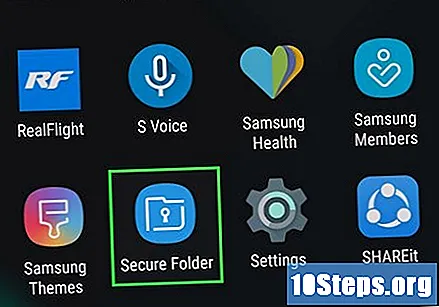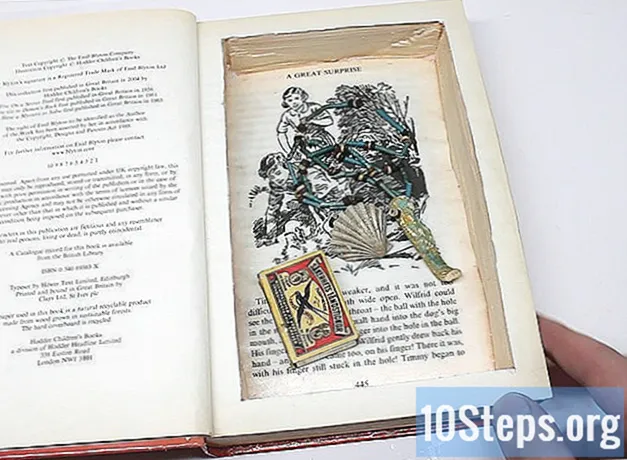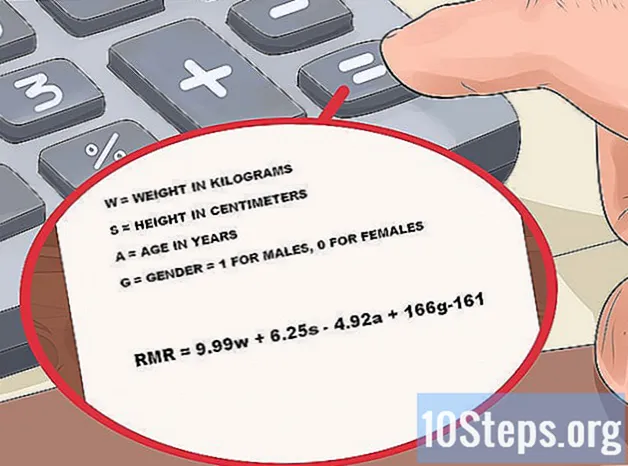Forfatter:
Frank Hunt
Oprettelsesdato:
11 Marts 2021
Opdateringsdato:
16 Kan 2024
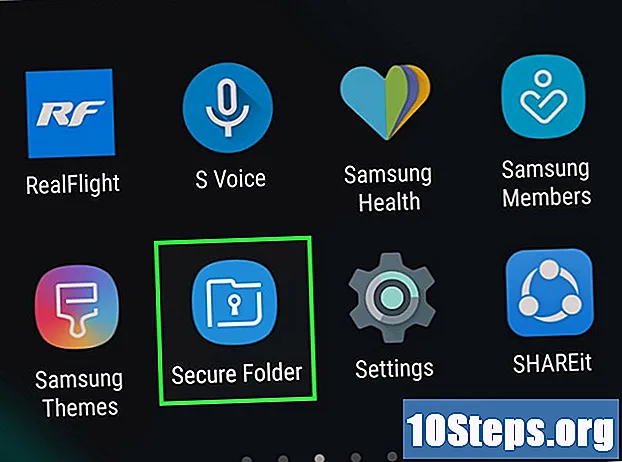
Indhold
Denne artikel vil lære dig, hvordan du beskytter dine fotos på en Samsung Galaxy med et mønster, en PIN-kode eller en adgangskode.
Steps
Del 1 af 2: Oprettelse af en låsemappe
Åbn appen "Indstillinger" på Galaxy. For at finde det, skal du trække meddelelseslinjen ned og trykke på gearikonet i øverste højre hjørne af skærmen.

Rul ned og berør Lås skærm og sikkerhed.
Røre ved Sikker mappe.
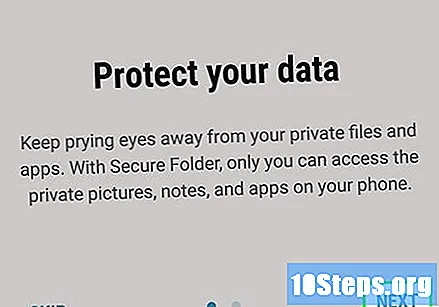
Tryk på "Næste" for at fortsætte.
Røre ved Start. Du kan nu begynde at indstille en ny mappelås.

Få adgang til din Samsung-konto. Når du har adgang til den, vil du se en tutorial, der forklarer, hvordan denne funktion fungerer.
Vælg en låsetype, og tryk på Rykke. Valg PIN at definere en firecifret numerisk kode, Mønster at tegne et mønster med din finger, adgangskode at indstille en alfanumerisk adgangskode, Fingeraftryk at bruge Galaxy biometriske læser eller Iris for at scanne din nethinde (hvis understøttet).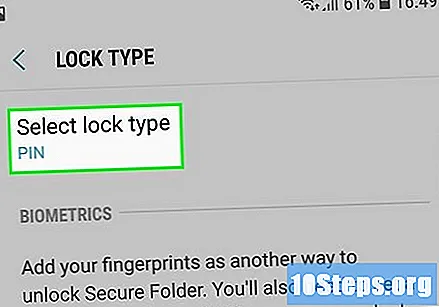
Opret din pinkode, mønster eller anden blokeringsindstilling. Du skal indtaste din pinkode igen for at bekræfte, at den blev indtastet korrekt.
Røre ved Okay. Derefter vises den nye sikre mappe på skærmen. Nu er det tid til at beskytte dine fotos ved at føje dem til mappen.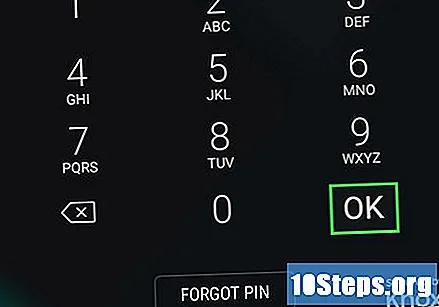
Del 2 af 2: Føjelse af fotos til den sikre mappe
Tryk på knappen "Hjem". Dette er den runde knap i bunden og midten af skærmen. Derefter åbnes startskærmen.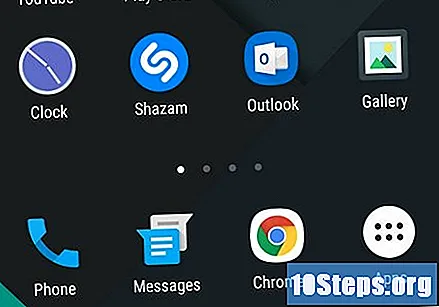
Åbn appen "Galleri". Du kan finde det på startskærmen eller i appskuffen.
Tryk på fanen Albums. Derefter vises en liste over dine fotomapper på Galaxy.
Tryk og hold på den mappe, du vil beskytte. Derefter vælges det.
- Hvis du vil beskytte et individuelt foto, skal du trykke på fanen Billeder øverst på skærmen og tryk og hold på billedet.
Tryk på knappen ⁝ placeret i øverste højre hjørne af skærmen.
Røre ved Gå til sikker mappe. Du skal muligvis indtaste dine adgangsoplysninger.
Indtast din pinkode, mønster eller anden blokeringsmetode. Når dine legitimationsoplysninger er verificeret, flyttes det valgte album eller foto til mappen.
Åbn applikationen "Sikker mappe" for at se beskyttede filer. Det er placeret i applikationsskuffen. Derefter skal du indtaste dine adgangsoplysninger for at se indholdet i mappen. Ingen har adgang til disse fotos, medmindre personen kender deres pinkode, adgangskode eller anden legitimation.